-
pptx文件怎么打开,小编告诉你打开pptx文件的操作方法
- 2018-03-12 09:04:01 来源:windows10系统之家 作者:爱win10
经常使用办公软件的用户都知道,微软office 2007以后的版本ppt格式默认为pptx。不仅是ppt,其它格式也是在03基础上加了一个x。比如word默认为docx,excel默认为xslx。那么pptx文件怎么打开?下面,小编就来跟大家讲解打开pptx文件的操作方法。
最近有很多PPT爱好者问:PPTX文件怎么打开?他们平常都是只看到过PPT,PPS,PPTV名称的,现在出来个PPTX,用PPT软件打开都没有效果。怎么办?可能是版本不够,为了行个方便,下面,小编就给大家带来了打开pptx文件的操作图文讲解。
打开pptx文件的操作方法
方法一、
安装PPT兼容包。此兼容包支持Office 2007与Office 2010中的格式,安装后你的Office 2003就可以预览、编辑和使用PPTX格式的文件了。

打开文件系统软件图解1
方法二、
在PowerPoint2007中将PPTX转换成PPT格式。

文件系统软件图解2
可以找一台安装了PowerPoint2007版本的电脑或者找个使用2007版本的朋友帮你转换一下,步骤非常简单。

文件系统软件图解3
将PPTX的文件在PowerPoint2007版本中打开,然后单击“Office按钮”然后选择“另存为”在右边选择“PowerPoint 97-2003 演示文稿”最后单击“保存”按钮即可转换完成。
方法三、
安装PowerPoint2007或者2010版本。

打开文件系统软件图解4
以上就是打开pptx文件的操作方法了。
猜您喜欢
- 冻结窗口,小编告诉你如何冻结Excel表..2018-06-16
- 小编告诉你怎样设置无线路由器..2018-10-20
- win7系统下载旗舰版安装的教程..2022-02-22
- uefi安装win7双系统图文教程2017-06-12
- win10企业版最新下载2017-01-04
- Win7/Win8/Win10造字程序在哪可以打开..2015-04-07
相关推荐
- asus华硕笔记本win7系统电脑创建电源.. 2015-03-30
- win7系统64位office2007官方原版最新.. 2017-05-14
- win8安装版系统之家旗舰版32位下载.. 2016-12-28
- 最详尽的w7雨林木风重装系统教程.. 2017-06-26
- windows10正式版下载 2017-01-15
- 系统重装系统之家win10系统教程.. 2016-11-26





 系统之家一键重装
系统之家一键重装
 小白重装win10
小白重装win10
 系统之家ghost xp sp3装机版v201711
系统之家ghost xp sp3装机版v201711 深度技术Ghost win8 64位专业版下载v201807
深度技术Ghost win8 64位专业版下载v201807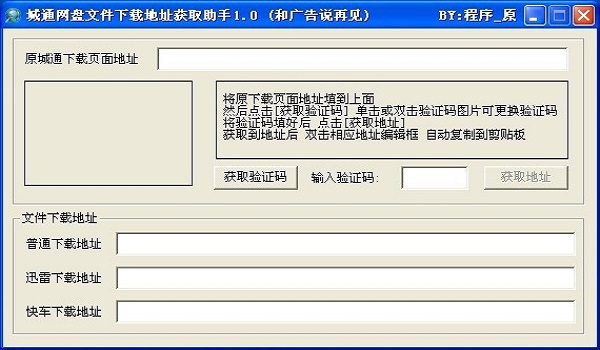 城通网盘文件下载地址获取助手1.0破解版(跟广告说拜拜)
城通网盘文件下载地址获取助手1.0破解版(跟广告说拜拜)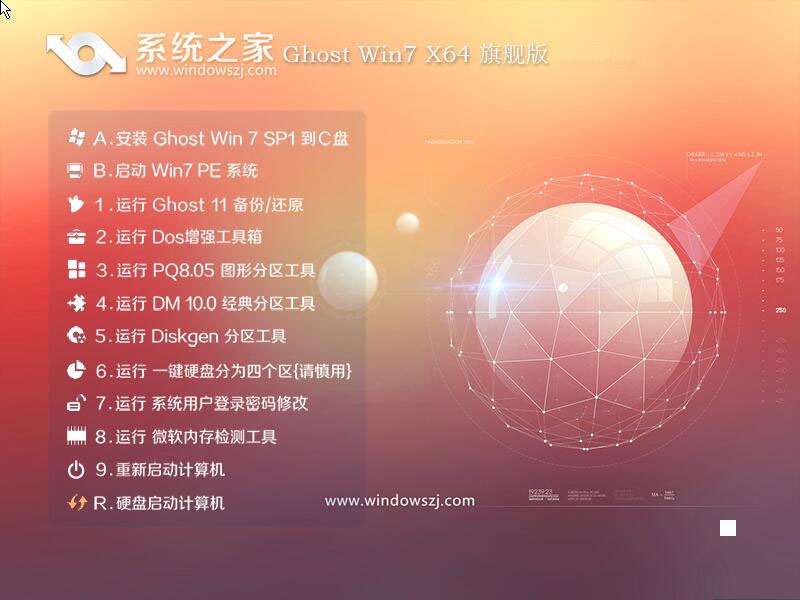 系统之家Ghost Win7 32位旗舰版系统下载 v1903
系统之家Ghost Win7 32位旗舰版系统下载 v1903 雨林木风 Ghost xp sp3旗舰版下载 v1905
雨林木风 Ghost xp sp3旗舰版下载 v1905 爱点浏览器 1.0
爱点浏览器 1.0 8点读报浏览
8点读报浏览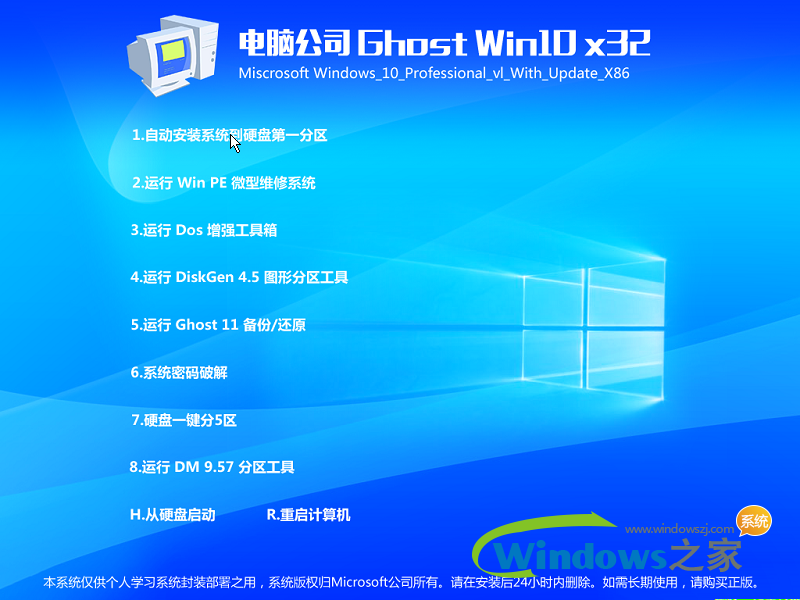 电脑公司ghos
电脑公司ghos 美团安全浏览
美团安全浏览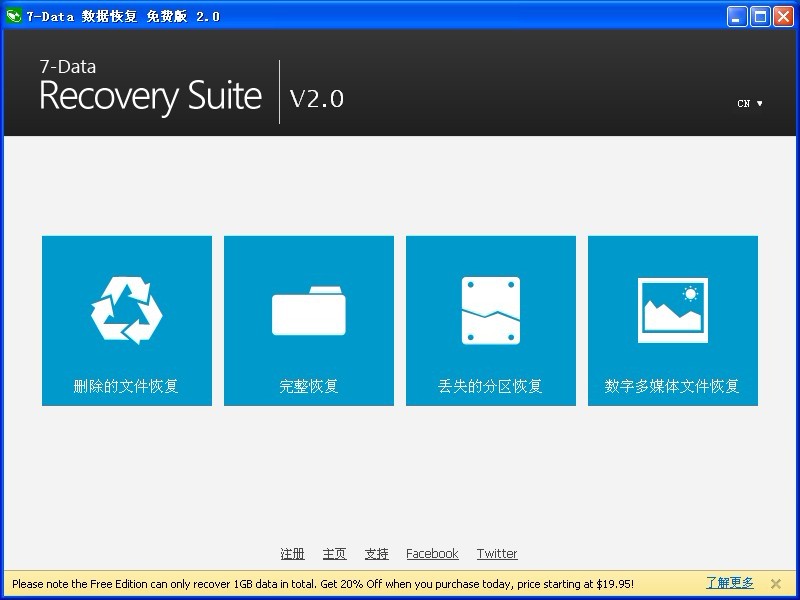 7-Data Recov
7-Data Recov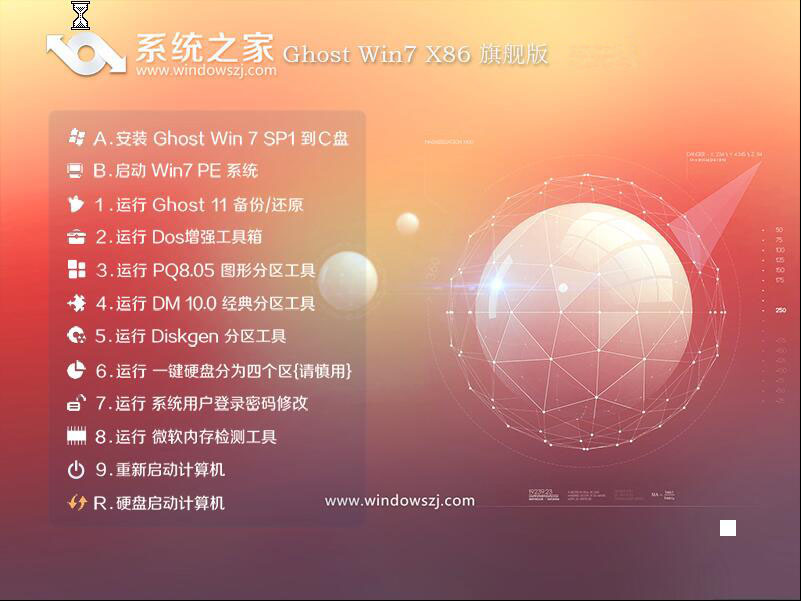 系统之家Win7
系统之家Win7 服务器IP查询
服务器IP查询 Firefox(火狐
Firefox(火狐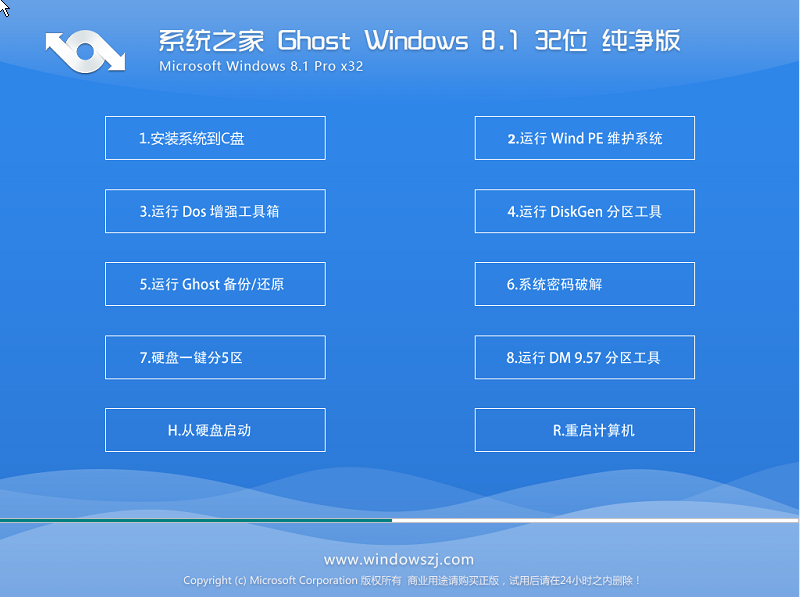 系统之家Ghos
系统之家Ghos VideoCacheVi
VideoCacheVi 系统之家win1
系统之家win1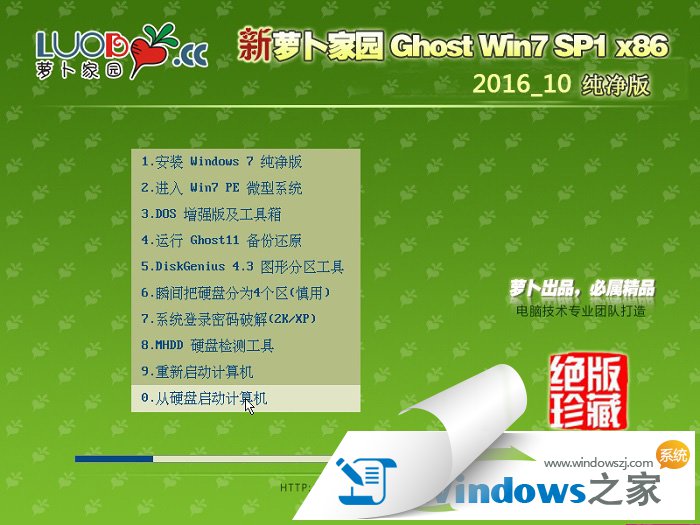 新萝卜家园gh
新萝卜家园gh 小白系统 gho
小白系统 gho 粤公网安备 44130202001061号
粤公网安备 44130202001061号